قم بتنزيل أداة Samsung Odin Flash (جميع الإصدارات) لنظام التشغيل Windows
نصائح وحيل Android / / August 05, 2021
أودين هو المسؤول أداة وميض البرامج الثابتة لجميع أجهزة Samsung لأجهزة الكمبيوتر التي تعمل بنظام Windows. أداة Samsung Odin عبارة عن أداة ROM Flashing / أداة تجذير تستند إلى نظام Windows تم تصميمها خصيصًا للهواتف الذكية والأجهزة اللوحية من Samsung. علاوة على ذلك ، يجب أن يكون لديك Samsung Odin للفلاش / الجذر أو تثبيت ROM الجمركية على جهاز Samsung Android الخاص بك. يعد Odin أداة لا غنى عنها إذا كنت ترغب في مخزون Flash / البرامج الثابتة المخصصة ، وملف استرداد Flash ، وحزم Flash Kernels / Root (Root Samsung android device). وإذا كنت تبحث عن طرق لتنزيل جميع إصدارات Windows ، فأنت في المكان الصحيح.
كما في هذا المنشور ، سنقدم لك روابط لتنزيل أداة Samsung Odin Flash Tool (جميع الإصدارات) لنظام Windows. تتوفر ثنائيات Samsung بسهولة (BL ، AP ، CP ، CSC [CSC و HOME_CSC] و ملفات PIT) ، وبمساعدة أداة فلاش Odin ، يمكنك بسهولة وميضها على جهاز Samsung Galaxy الخاص بك. بمساعدة أداة الفلاش هذه ، لا يمكنك فقط تحديث جهاز Galaxy الخاص بك إلى أحدث البرامج ولكن أيضًا استعادة المخزون أو إصلاح حلقة التمهيد على هاتف Samsung الذكي الخاص بك. لذلك ، دون مزيد من اللغط ، دعنا ننتقل مباشرة إلى المقالة نفسها:

ما هي أداة فلاش ODIN
يستخدم Odin في وميض ملف البرامج الثابتة للمخزون (بتنسيقات .tar أو .tar.md5) على أجهزة Samsung التي تعمل بنظام Android ويدعم أي كمبيوتر يعمل بنظام Windows 10 و 8.1 و 8 و 7 و XP. إنها أداة وميض للبرامج الثابتة لأجهزة الكمبيوتر التي تعمل بنظام Windows تم تطويرها بواسطة Samsung للهواتف الذكية والأجهزة اللوحية التي تعمل بنظام Android. الأمر الأكثر إثارة للاهتمام هو أن Samsung تستخدم هذه الأداة داخليًا أو في مراكز الخدمة أيضًا. علاوة على ذلك ، بمساعدة هذه الأداة ، يمكنك تثبيت البرامج الثابتة الرسمية وغير الرسمية دون أي قيود وتعطيل أمان Knox. هذا يعني أن ضمان جهازك سيبقى كما هو.
قم بتنزيل Odin لأجهزة الكمبيوتر التي تعمل بنظام Windows
أحدث إصدار هو Odin 3.12.3 ، ويوصى بتنزيل أحدث أداة Odin لجهاز Windows الخاص بك لأن التحديث الأخير يجلب إصلاحات الأخطاء وتحسينات الاستقرار أيضًا.
| قبل Android KitKat ، استخدم Odin v3.07 أو إصدار أقل | |
| أودين v3.06 | رابط التحميل |
| أودين v3.07 | رابط التحميل |
| بعد Android KitKat و Jelly Bean ، استخدم Odin v3.09 أو أعلى | |
| أودين v3.09.apk | رابط التحميل |
| أودين v3.10.0 | رابط التحميل |
| أودين v3.10.5 | رابط التحميل |
| أودين v3.10.6 | رابط التحميل |
| أودين v3.10.7 | رابط التحميل |
| بعد الإصدار Android 6.0 Marshmallow ، استخدم Odin v3.11.1 أو أعلى | |
| أودين v3.11.1 | رابط التحميل |
| أودين v3.11.2 | رابط التحميل |
| أودين v3.12.3 | رابط التحميل |
| أودين v3.12.4 | رابط التحميل |
| أودين v3.12.5 | رابط التحميل |
| أودين v3.12.7 | رابط التحميل |
| أودين v3.12.10 | رابط التحميل |
| بعد Android 9.0 Pie ، استخدم Odin v3.13.1 أو أعلى | |
| أودين v3.13.1 | رابط التحميل |
| للأجهزة الأحدث مثل Galaxy Note 10 / S10 / S20 Series Odin v3.13.3 | |
| أودين v3.13.3 | رابط التحميل |
| بعد Android 10 Q ، استخدم Odin v3.14.1 أو أعلى | |
| أودين v3.14.1 | رابط التحميل |
| أودين v3.14.4 | رابط التحميل |
ملحوظة:
هذا هو أحدث إصدار من Odin وقد تم إصداره في يناير من عام 2016. يعمل على إصلاح خطأ الوميض لطراز Galaxy S7 / S7e USA (AT&T ، T-mobile) ويدعمه الموديلات الجديدة لعام 2016 ، مثل Galaxy S7 و S7 Edge و Note 6 و Note 7 بالنسبة للطرز الأحدث مثل Galaxy Note 10 / S10 / S20 Series ، يجب عليك استخدام أودين v3.13.3 أو أعلى. لنظام Android 10 ، تحتاج إلى استخدام Odin v3.14.1 أو أعلى.
المتطلبات المسبقة
- تحتاج إلى التأكد من تنزيل وتثبيت أحدث إصدار برامج تشغيل USB من سامسونج على جهاز الكمبيوتر الخاص بك.
- لا تدعم أداة Odin سوى البرامج الثابتة والملفات الوامضة على أجهزة Samsung Android.
- تعمل الأداة على أجهزة كمبيوتر Windows 10 و 8.1 و 8 و 7 و XP.
- أثناء استخدام الأداة ، تأكد من أن برنامج Samsung Kies لا يعمل وإلا فقد يقاطع العملية.
- لتثبيت البرنامج الثابت ، يجب عليك تنزيل البرنامج الثابت للمخزون لجهازك. يمكنك أيضًا استخدام SamFirm Tool لتنزيل أحدث البرامج الثابتة للأوراق المالية لجهاز Galaxy الخاص بك.
كيفية تثبيت أداة Odin Flash Tool على جهاز كمبيوتر يعمل بنظام Windows
- أولاً ، قم بتنزيل أداة Odin zip من قسم التنزيل أعلاه.

- الآن ، قم باستخراج الملف الذي تم تنزيله على جهاز الكمبيوتر الخاص بك باستخدام أداة أرشيف مثل Winrar.
- افتح مجلد أداة Odin.
- إذا وجدت رسالة تحذير ، فانقر فوق "موافق" للمتابعة.
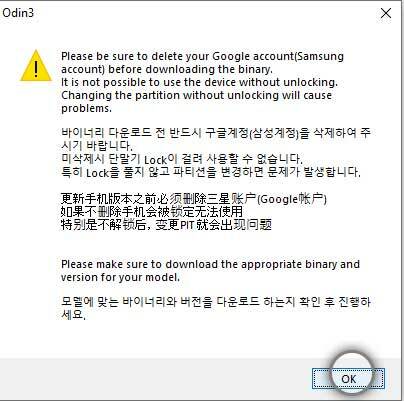
- هذا هو؛ الآن سترى برنامج ODIN على جهاز الكمبيوتر الذي يعمل بنظام Windows.

آمل أن تكون قد قمت بتنزيل برنامج ODIN الثابت وتثبيته بنجاح على جهاز كمبيوتر يعمل بنظام Windows. لتفليش البرنامج الثابت باستخدام ODIN ، يمكنك اتباع دليلنا على كيفية وميض برامج Samsung الثابتة باستخدام أداة ODIN. إذا لم تقم بتنزيل ملف البرامج الثابتة من Samsung، يمكنك استخدام أي من الأدوات لتنزيل أحدث البرامج الثابتة لجهازك.
- أداة تنزيل البرامج الثابتة من Samsung.
- قم بتنزيل أداة Frija
- قم بتنزيل أداة Samfirm
- موقع تنزيل البرامج الثابتة من Samsung:
- أوداتو
- أرشيف البرامج الثابتة Sammobile
- Samsung Firmware dot Org
- سامفرو
هل كنت تعلم؟
إذاً ، إليكم الأمر من جانبي في هذا المنشور. آمل أن تكونوا قد أحبتم هذا المنشور وتمكنت من تنزيل أحدث أداة Odin لوميض البرامج الثابتة للمخزون أو البرامج الثابتة غير الرسمية على جهازك. أخبرنا في التعليقات أدناه إذا واجهت أي مشاكل أثناء اتباع الأساليب المذكورة أعلاه حتى النشر التالي. في صحتك!
أنا كاتب محتوى تقني ومدون بدوام كامل. نظرًا لأنني أحب Android وجهاز Google ، فقد بدأت حياتي المهنية في الكتابة لنظام التشغيل Android OS وميزاته. قادني هذا لبدء "GetDroidTips". لقد أكملت ماجستير إدارة الأعمال في جامعة مانجالور ، كارناتاكا.



